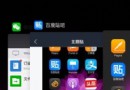iOS9不越獄也能用:蘋果Xcode 7編譯安裝第三方應用教程
在蘋果iOS9正式版系統中,即使你不越獄現在也可以安裝一些App Store中根本不存在的應用程序, 聽上去感覺有些不可思議是吧,一起來看看這到底是怎麼做到的。
需要准備的東西:你需要准備一台Mac、Xcode 7開發套件、你想要編譯的應用代碼(有些可以從GitHub上獲取)、一台運行iOS9系統的iPhone、iPad或是iPod Touch設備,一個免費的開發者賬戶。
就是以上這些,然後你就可以按照以下方法,無需任何付費的開發者賬戶,就可以在iPhone或iPad等未越獄設備上安裝應用。對於初次使用Xcode 7編譯應用的用戶來說,這個過程可能有些困難,我們盡量將過程中遇到的錯誤核問題進行說明,實際上還是比較簡單的。
▼下面,我們就以已經被下架的GBA模擬器為例,來展示一下具體過程。
1、首先從Mac上的App Store中下載Xcode 7;
2、運行Xcode 7,點擊同意,等待組件安裝完成;
3、從GitHub中找到你想要編譯的程序源碼,本實例中所使用的模擬器源碼頁面:點擊此處查看
4、將上述網頁的地址復制下來,也就是“https://github.com/jasarien/Provenance.git”;
5、在Xcode 7中,單擊上方的“Source Control”菜單項,並選擇其中的“Check Out...”檢查;
6、在下面的“repository location”一欄中,將“4”中的網址粘貼進去,然後點擊“Next”下一步;
7、選擇一個分支,例如我們選擇“Master”,然後再次點擊“Next”下一步,這時候Xcode就會自動下載編譯所需的源代碼,耐心等待一段時間,完成後,Xcode會自動在新的項目窗口中加載該代碼。
8、通過數據線將你的iOS設備與電腦進行連接;
9、在下拉設備選擇菜單中,選擇你剛剛連接上的蘋果iOS設備,例如這裡選擇iPad;
10、等待Xcode 7完成索引和標簽文件的創建過程,這個過程有些慢,耐心等待就好;
11、點擊Play運行按鈕,這時候你會看到一個“錯誤的代碼簽名”的錯誤提示,點擊“Fix Issue”修復問題以及使用你的開發者賬戶進行登錄。這裡的賬戶(Apple ID)不需要付費開發者賬戶,如果沒有的話,直接在其中創建一個就好;
12、一旦你成功登錄賬戶後,再次點擊Play執行按鈕完成編譯,你可能會遇到一個要求你輸入一個新的字符的錯誤提示,這時候只要單擊“General”標簽,然後將程序的“Bundle identifier”修改為其他名稱,也就是兩個點中間的部分即可;
13、繼續點擊“Play”執行完編譯的全過程,現在你可以看到這個應用已經出現在了你的設備屏幕上;
14、之後你需要在iOS設備上的“設置—通用—描述文件”中點擊“開發者應用”,給予其允許權限;
15、完成以上所有步驟後,你就可以在設備上打開運行這個模擬器應用了。